SmartFix Tool — что это за программа и нужна ли она?

Приветствую друзья, итак, давайте сразу к делу:
SmartFix Tool — бесплатная программа для исправления проблем Windows, которые были вызваны работой вирусов. Кстати бесплатная даже для коммерческого использования! Походу разработчик ее сделал реально не с целью зарабатывания денег…
SmartFix это дальнейшее развитие проекта AntiSMS.
Программа работает не только на современных виндах, но и например на Windows XP (правда она уже реально устарела, там даже Хром не обновляется уже давно).
Есть русский, английский и даже украинский язык!
SmartFix Tool — внешний вид
В целом программа выглядит так:

SmartFix Tool вроде даже умеет лечить от вирусов, но, судя по этой картинке то возможно утилита просто использует другие антивирусные программы:

Учимся рассчитывать стоимость ПО для клиент-серверного режима 1С
То есть SmartFix может содержать другие проги, вот какие на картинке выше видим:
- AutoRuns — инструмент анализа автозагрузки.
- AdwCleaner — очистка ПК от всевозможных рекламных вирусов, шпионских модулей, и прочего рекламного мусора. Лучшая утилита в своем роде.
- Dr.Web CureIt! — нереально качественная и номер один утилита против опасных серьезных вирусов типа троянов, руткитов, ботнетов. Бесплатная. Ее можно скачать с офф сайта Доктора Веба, она уже идет вместе с сигнатурными базами. Кстати скачивается с уникальным названием (оно всегда разное).
- ESET Online Scanner — антивирусный сканер от ESET, толком ничего сказать не могу, так как не пользовался им. Но должен быть неплохим.
- Kaspersky Virus Removal — утилита по удалению вирусов от известного Касперского. Пользовался пару раз и давно. Ничего плохо сказать не могу, но лично мне антивирус от Касперского нравится, в том числе и бесплатная версия, поэтому думаю утилита тоже годная.
- WinRepair — модуль восстановления системных файлов/компонентов, целостность которых необходима для нормальной работы винды.
Также мы видим, что прога может:

- Выполнить интеграцию SmartFix в средство восстановления системы. Я так понимаю чтобы при восстановлении можно было пользоваться функциями SmartFix.
- Запустить полное восстановление настроек сети и перезагрузить. Да, это актуально — некоторые вирусы портят подключение интернета, в итоге интернет или не работает или временно работает, а потом обрывается.
По поводу интеграции — имеется ввиду добавление пункта SmartFix в меню Диагностика:

И если в этом меню выбрать пункт SmartFix Tool, запустится такое окошко:

И через некоторое время будет окошко где сказано что настройка компьютера завершена:

Пункт SmartFix Tool в меню Диагностика полезен:
- Если запустить SmartFix, то работа его будет выполняться еще до загрузки винды со всеми ее прогами, среди которых и может быть вирус.
- Иногда настройки изменить нельзя, потому что вирус не дает. Меню Диагностика тут тоже поможет, так как я уже написал выше — это меню работает не в винде, а еще до загрузки ее. Правда после включения винды возможно вирус активируется и начнет свое дело, поэтому, возможно что лучше зайти в безопасный режим и там проверить антивирусной утилитой либо запустить этот же SmartFix Tool.
- Не уверен, поэтому просто мысли вслух: возможно из меню Диагностика SmartFix Tool позволяет запустить модуль Dr.Web CureIt! чтобы он проверил систему еще до загрузки. Либо сразу после включения винды, при этом если запуск всех программ кроме Dr.Web CureIt! будет блокирован, то это вообще будет идеально.
SmartFix Tool — как запустить исправление неполадок
Открываете Пуск, далее выбираете SmartFix > исправление неполадок > нажимаем Старт, немного ждем. Комп перезагрузится в среду восстановления, там прога будет настраивать его минут пять, после чего снова сделает перезагрузку и ПК уже загрузится в обычном режиме.
Также можно проверить журнал работы SmartFix, он находится в этой папке:
Как я понял, то SmartFix может отключить некоторые проги из автозагрузки, которые по его мнению могут быть опасными. Но вы можете некоторые включить обратно если на 100% уверены в их безопасности. Чтобы включить, зайдите сперва в автозагрузку:
- Зажмите Win + R, появится окошко Выполнить.
- Укажите команду msconfig, нажмите ОК.
- Откроется окошко Конфигурация системы. Перейдите на вкладку Автозагрузка. Если у вас стоит десятка, то вас перекинет в диспетчер задач, ибо теперь автозагрузка там находится.
- Далее галочками или нажатием правой кнопкой мышки включите нужные вам проги.
Вот окно автозагрузки, как снимите галки то нажмите ОК (в десятке не нужно ничего нажимать, там просто правой кнопкой > Отключить):

Важно понимать: некоторые вирусы или просто рекламные модули они могут маскироваться под легальные, важные системные программы. Например использовать в своем названии слова System, Microsoft, Windows, Win и другие, думаю что даже могут косить под известные проги например от Adobe.
Вообще мой совет — если у вас нет платного антивируса, то поставьте Касперский версия Free, систему он грузит только когда сканирует диски на вирусы. А так ничего не грузит. Бесплатный и легкий антивирус, поэтому и рекомендую.
Заключение
Итак, давайте сделаем выводы:
- SmartFix Tool — инструмент удаления последствий работы вирусов.
- Мое мнение — нужная прога в хозяйстве. Советую ее поставить и добавить пункт в меню Диагностика.
- Прога крохотная, бесплатная, никак не может грузить ПК, места на диске почти не занимает, поэтому ее стоит скачать и становить. В нужный момент может очень выручить!
Удачи и добра, до новых встреч господа!
Источник: virtmachine.ru
1С: ERP — что это такое, описание программы для управления предприятием, расшифровка

Рассмотрим комплексное решение, удобно объединяющее бизнес-процессы компании. Подробно разберем, что из себя представляет программа 1С 8 ЕРП (1C ERP): что это такое, описание, возможности, функции, преимущества, польза, экономический эффект – уделим внимание каждому важному нюансу ее внедрения.
Практика показывает, что использование подобного продукта – чуть ли не обязательная составляющая успеха средних и крупных предприятий. Этот софт помогает собирать и обрабатывать информационные массивы, обеспечивать автоматизацию и планирование, координировать взаимодействие различных структурных подразделений и многое другое. По сути, он заменяет собой целый ряд ПО, ранее устанавливаемого, настраиваемого и обслуживаемого отдельно, поэтому и стал флагманом.
История создания 1C: ERP-системы: что это такое

Разработчик предлагал вполне современные решения, например, «Бухгалтерию» или «Зарплату». Но они были разрозненными, запускать приходилось каждое из них, после чего каким-то образом внедрять сохраненные результаты из одного в другой. Кроме того, они серьезно отличались по функционалу.
Все это требовало содержания широкого штата специалистов: первый вел учет, второй – считал оклады и так далее. Требовалось комплексное ПО, которое смогло бы объединить все программы. Им и стал рассматриваемый нами продукт, который адаптировали под реалии рынка и сразу сделали максимально современным.
И здесь нужно уточнить, что такое 1С ERP Управление предприятием 2: расшифровка аббревиатуры очень проста и емка – Enterprise Resource Planning, то есть планирование ресурсов компании. Отсюда уже понятно, зачем он нужен. Двойка в названии стоит неслучайно (хотя обычно и не используется при сокращенном написании) – это не просто вторая версия, а следующее решение, вытеснившее собой предыдущее. Поначалу представленное ПО на практике подходило крупным производствам, а представители среднего бизнеса использовали лишь отдельные его возможности. Обнаружив это, софт адаптировали и под нужды менее масштабных предприятий всех сфер деятельности, чтобы и они могли обеспечивать автоматизацию производственных процессов.
Функциональные блоки ЕРП-системы 1С: что это такое и какие они
Каждый из них – своего рода структурная единица, совокупность настроек и инструментов для их изменения и выполнения определенных команд, направленных на регулирование того или иного аспекта работы компании. Благодаря широкому их набору, ПО может похвастаться отличной адаптируемостью. Предлагаем их рассмотреть подробнее.
Бюджетирование и планирование
Его можно условно разбить на два подблока – согласно названию. Первый нужен для определения целевых показателей параллельно с чутким контролем ряда процессов.
CRM и маркетинг
- регистрировать договоры с контрагентами;
- заключать сделки;
- проверять отлаженные каналы взаимодействия;
- осуществлять мероприятия по продвижению;
- отслеживать претензии и отвечать на них;
- описывать «воронку продаж» (модель предполагаемых реакций целевой аудитории).
Данный блок позволяет оценивать эффективность работы менеджеров, не выходя из 1 С ERP системы, так что это отличная возможность для формирования наглядной отчетности.

Продажи товаров
Здесь с легкостью задаются нестандартные правила реализации продукции под отдельно взятого клиента, а также шаблонные, которые актуальны для целых групп заказчиков.
Закупки товаров
Это инструмент для удобного выполнения ряда ответственных задач, таких как:
- регистрация продукции, получаемой от различных реализаторов;
- чуткий контроль оговоренных сроков поставки;
- слежение за расходом денег и своевременностью внесения оплаты.
Благодаря его функциям, упрощается:
- выявление расхождений в процессе приемки;
- отражение дополнительных услуг и затрат;
- анализ причин допущения просрочек и других сбоев;
- ведение отчетности, наглядно показывающей как динамику приобретения товаров, так и характер взаиморасчетов с контрагентами.
Источник: www.cleverence.ru
Проверка целостности системных файлов Windows 10

Проверка целостности системных файлов Windows 10 может пригодиться в том случае, если у вас есть основания полагать, что такие файлы были повреждены или же возникли подозрения о том, что какая-либо программа могла изменить системные файлы операционной системы.
В Windows 10 присутствует два инструмента для проверки целостности защищенных системных файлов и их автоматического восстановления при обнаружении повреждений — SFC.exe и DISM.exe, а также команда Repair-WindowsImage для Windows PowerShell (использующая DISM для работы). Вторая утилита служит дополнением первой, в случае, если SFC не удается восстановить поврежденные файлы.
Примечание: описываемые в инструкции действия безопасны, однако, в том случае, если до этого вы проделывали какие-либо операции, связанные с заменой или изменением системных файлов (например, для возможности установки сторонних тем и т.п.), в результате восстановления системных файлов, эти изменения будут отменены.
Использование SFC для проверки целостности и исправления системных файлов Windows 10
Многим пользователям знакома команда проверки целостности системных файлов sfc /scannow которая автоматически проверяет и исправляет защищенные системные файлы Windows 10.
Для запуска команды стандартно используется командная строка, запущенная от имени администратора (запустить командную строку от администратора в Windows 10 можно, введя «Командная строка» в поиске в панели задач, затем — правый клик по найденному результату — Запуск от имени администратора), вводим в нее sfc /scannow и нажимаем Enter.
После ввода команды, начнется проверка системы, по результатам которой найденные ошибки целостности, которые можно исправить (о том, какие нельзя — далее) будут автоматически исправлены с сообщением «Программа защиты ресурсов Windows обнаружила поврежденные файлы и успешно их восстановила», а в случае их отсутствия вы получите сообщение о том, что «Защита ресурсов Windows не обнаружила нарушений целостности».

Также имеется возможность проверить целостность конкретного системного файла, для этого можно использовать команду
sfc /scanfile=»путь_к_файлу»
Однако при использовании команды есть один нюанс: SFC не может исправить ошибки целостности для тех системных файлов, которые используются в настоящий момент времени. Чтобы решить проблему, можно запустить SFC через командную строку в среде восстановления Windows 10.
Запуск проверки целостности Windows 10 с помощью SFC в среде восстановления
Для того, чтобы загрузиться в среде восстановления Windows 10, вы можете использовать следующие способы:
- Зайти в Параметры — Обновление и безопасность — Восстановление — Особые варианты загрузки — Перезагрузить сейчас. (Если пункт отсутствует, то вы можете также использовать такой метод: на экране входа в систему, кликните по значку «вкл» справа внизу, а затем, удерживая Shift, нажмите «Перезагрузка»).
- Загрузиться с заранее созданного диска восстановления Windows.
- Загрузиться с установочного диска или загрузочной флешки с дистрибутивом Windows 10, а в программе установки, на экране после выбора языка, слева внизу выбрать «Восстановление системы».

- После этого, зайдите в «Поиск и устранение неисправностей» — «Дополнительные параметры» — «Командная строка» (в случае если вы использовали первый из указанных выше способов, вам также потребуется ввести пароль администратора Windows 10). В командной строке по порядку используйте следующие команды:
- diskpart
- list volume
- exit
- sfc /scannow /offbootdir=C: /offwindir=C:Windows (где C — раздел с установленной системой, а C:Windows — путь к папке Windows 10, у вас буквы могут отличаться).
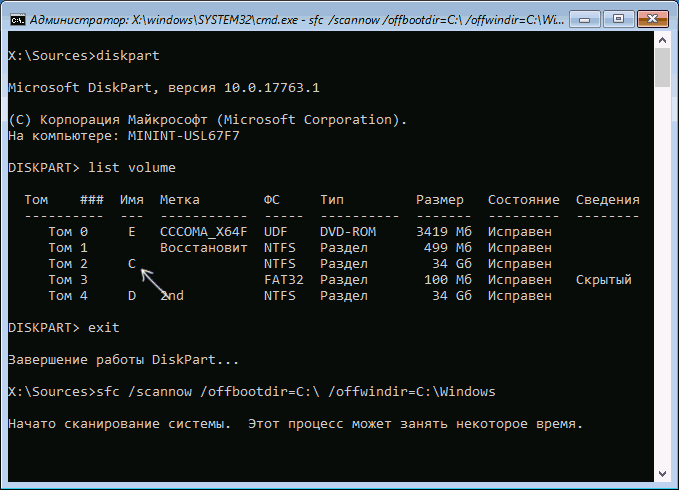
- Запустится сканирование целостности системных файлов операционной системы, при этом в этот раз команде SFC будет доступно восстановление всех файлов, при условии, что не повреждено хранилище ресурсов Windows.
Сканирование может продолжаться в течение значительного времени — пока мигает указатель подчеркивания, ваш компьютер или ноутбук не завис. По завершении закройте командную строку и перезагрузите компьютер в обычном режиме.
Восстановление хранилища компонентов Windows 10 с помощью DISM.exe
Утилита для развертывания и обслуживания образов Windows DISM.exe позволяет выявить и исправить те проблемы с хранилищем системных компонентов Windows 10, откуда при проверке и исправлении целостности системных файлов копируются оригинальные их версии. Это может быть полезным в тех ситуациях, когда защита ресурсов Windows не может выполнить восстановление файлов, несмотря на найденные повреждения. В этом случае сценарий будет следующим: восстанавливаем хранилище компонентов, а после этого снова прибегаем к использованию sfc /scannow.
Для использования DISM.exe, запустите командную строку от имени администратора. После чего можно использовать следующие команды:
- dism /Online /Cleanup-Image /CheckHealth — для получения информации о состоянии и наличии повреждений компонентов Windows. При этом сама проверка не производится, а лишь проверяются ранее записанные значения.
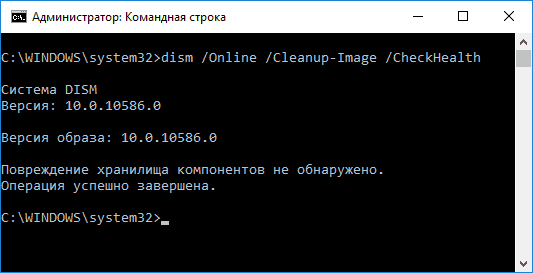
- dism /Online /Cleanup-Image /ScanHealth — проверка целостности и наличия повреждений хранилища компонентов. Может занять продолжительное время и «зависать» в процессе на 20 процентах.
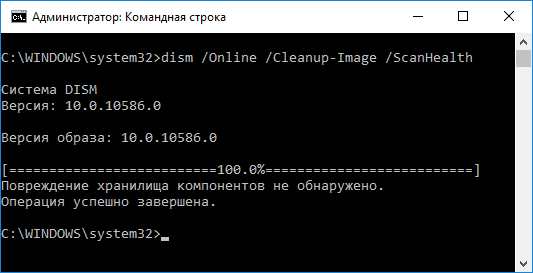
- dism /Online /Cleanup-Image /RestoreHealth — производит и проверку и автоматическое восстановление системных файлов Windows, также как и в предыдущем случае, занимает время и останавливается в процессе.
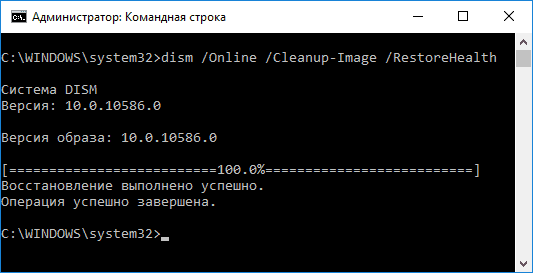
dism /Online /Cleanup-Image /RestoreHealth /Source:wim:путь_к_файлу_wim:1 /limitaccess
Вместо .wim можно использовать файл .esd тем же образом, заменив в команде все wim на esd.
При использовании указанных команд, журнал выполненных действий сохраняется в WindowsLogsCBSCBS.log и WindowsLogsDISMdism.log.
DISM.exe также можно использовать в Windows PowerShell, запущенном от имени администратора (запустить можно из меню правого клика по кнопке Пуск) с помощью команды Repair-WindowsImage. Примеры команд:
- Repair-WindowsImage -Online -ScanHealth — проверка наличия повреждений системных файлов.
- Repair-WindowsImage -Online -RestoreHealth — проверка и исправление повреждений.
Как проверить целостность системных файлов Windows 10 — видео
Также предлагаю ознакомиться с видео, где использование основных команд проверки целостности показано наглядно с некоторыми пояснениями.
Дополнительная информация
Если sfc /scannow сообщает о том, что защите системы не удалось выполнить восстановление системных файлов, а восстановление хранилища компонентов (с последующим повторным запуском sfc) не помогло решить проблему, вы можете просмотреть, какие именно системные файлы были повреждены, обратившись к журналу CBS.log. Для того, чтобы экспортировать нужные сведения из журнала в текстовый файл sfc на рабочем столе, используйте команду:
findstr /c:»[SR]» %windir%LogsCBSCBS.log > «%userprofile%Desktopsfc.txt»
Также, по некоторым отзывам, проверка целостности с помощью SFC в Windows 10 может обнаруживать повреждения сразу после установки обновления с новой сборкой системы (без возможности исправить их, не установив новую сборку «начисто»), а также для некоторых версий драйверов видеокарт (в данном случае ошибка находится для файла opencl.dll. Если что-то из этих вариантов случилось и у вас, возможно, не следует предпринимать никаких действий.
А вдруг и это будет интересно:
- Лучшие бесплатные программы для Windows
- Как скрыть файлы внутри других файлов в Windows — использование OpenPuff
- Как исправить ошибку 0x0000011b при подключении принтера в Windows 11 и Windows 10
- Как отключить камеру в Windows 11 и Windows 10
- Как включить режим экономии памяти и энергосбережения в Google Chrome
- Как удалить пароли в Яндекс Браузере
- Windows 11
- Windows 10
- Android
- Загрузочная флешка
- Лечение вирусов
- Восстановление данных
- Установка с флешки
- Настройка роутера
- Всё про Windows
- В контакте
- Одноклассники
-
Станислав 11.04.2018 в 01:32
- Станислав 19.04.2018 в 12:14
- Dmitry 20.04.2018 в 09:22
Источник: remontka.pro
1sfix что это за программа
Иван Осокин
Оцените автора
Добавить комментарий Отменить ответ
Александр 18.02.2022 в 12:23
Хочу купить difx что это за программа и нужна ли она
Мария 09.06.2022 в 08:57
Нужен difx что это за программа и нужна ли она
Олег 11.06.2022 в 23:46
Как получить difx что это за программа и нужна ли она
Свежие записи
- Зачем нужны промокоды?
- Особенности работы выдувного экструдера
- Аренда кабриолетов
- Контейнерные перевозки грузов из Китая: главные преимущества и недостатки
- Зеркала в интерьере — принципы подбора
Вам также может понравиться
Сегодня многим владельцам бизнеса может потребоваться

Программ под каждую операционную систему сейчас есть

От ошибок в разных программах никуда не деться.

К сожалению, World Of Tanks Blitz не обходится без

Бывают случаи, когда игроки популярной игры Destiny
Многие игроки Фортнайт могли наблюдать у себя непредвиденную

Сейчас есть много различных игр и приложений, в которых

Когда в сети появилась игра – страшилка Poppy PlayTime
- Политика конфиденциальности
- Пользовательское соглашение
Вы заметили как с момента прихода Динара Халилова началась
В городе Салавате планируют открыть производственный
Временно возглавляющий минпром Башкирии Фарит Гильманов (ранее
Источник: siding-rdm.ru
Что это за программа FreeArc Repack 1.0 и нужна ли она в Windows 10, ее описание

ОС Windows – это одна из самых любимых платформ для разработки ПО. Пользователей Винды больше, чем обладателей других ОС, к тому же они более платежеспособны, нежели пользователи Linux. Эти особенности привели к появлению множества программ для ОС Windows. Об одной такой программе, которая называется FreeArc, и пойдет речь. В этом материале подробно поговорим о программе FreeArc Repack 1.0 и обсудим, что за функционал она предоставляет и нужна ли в Windows.
Описание ПО
Каждая программа была для чего-то разработана, и FreArc – далеко не исключение. Потенциал этого программного продукта тяжело переоценить. Он был разработан относительно давно, но при этом не потерял своей популярности спустя годы. Не будем пустозвонить хвалебными предложениями, а перейдем к описанию предназначения утилиты из заголовка.

FreArc – это продвинутый архиватор для семейства ОС Windows и Linux, который появился в далеком 2004-м году. Небольшая справочная информация для неопытных пользователей: архиваторы – это утилиты, которые позволяют сжимать один или несколько файлов, а после превратить их в архив. Обычно размеры архивов меньше, чем у исходных файлов.
Архиватор можно использовать как в личных, так и в профессиональных и производственных целях. Например, благодаря гибким настройкам архивирования утилита подойдет даже для огромных пакетов файлов, состоящих из тысячи элементов. Главный конкуренты FreArc – это известные в народе архиваторы WinRAR и 7-Zip.
Преимущества
- высокая скорость сжатия;
- оптимизированные алгоритмы, благодаря которым на выходе получается максимально сжатый архив;
- распространяется бесплатно;
- широкий выбор настроек;
- автоматический выбор подходящего формата и алгоритма;
- кроссплатформенность;
- возможность работы с большими файлами.
В общем, разработчики действительно хорошо постарались и создали продукт, который может конкурировать даже с самыми популярными архиваторами.

Недостатки
Однако, исходя из этого, возникает вопрос – почему же FreArc так и не обрел популярность, ведь он умеет делать то, на что не способен даже WinRAR. Ответ прост – гибели проекта поспособствовали отсутствие обновлений и слабая рекламная кампания. Первая причина привела к появлению следующих недостатков:
- Не была выпущена версия архиватора для x По идее она должна была работать с удвоенной скоростью.
- Нет поддержки многотомных архивов.
- Иногда процесс утилиты зависает на новых версиях ОС.
- Бывают конфликты версий. Например, архив старой версии может не запуститься после обновления архиватора. Эта проблема работает в обе стороны.
В общем, в какой-то момент (а точнее в 2016-м году) разработчики окончательно забросили свой проект. Из-за этого программа стремительно начала терять славу и уступила дорогу своим конкурентам. Примечательно, что сами разработчики не дали внятного объяснения, почему они решили забросить столь амбициозный проект. Нехватка финансирование, внутренний конфликт или переброс сил на другие проекты… Вряд ли мы узнаем настоящую причину.
Впрочем, эти недостатки можно заметить только при частом использовании. Если пользователь не архивирует по 20 гигабайтных папок в день, то он вряд ли заметить перечисленные выше недостатки.

Чем Repack отличается от основной версии
Официальные разработчики прекратили поддержку своего проекта, но при этом не остановили движением энтузиастов. Команда разработчиков-энтузиастов решила возродить проект и выпустила программу, которая получила название «FreArc RePack». На момент написания материала самой свежей версией программы была Repack 1.0. Не известно, будет ли проект улучшаться в дальнейшем или это разовая инициатива, которая в скором времени будет также заброшена. В любом случае специалисты произвели немало улучшений в архиваторе. Вот некоторые из них:
- программа меньше зависает на современных ОС;
- появилась версия для 64-битной системы;
- улучшились алгоритмы и были ликвидированы некоторые недостатки.
Стоит отметить, что репак был предназначен не для пользователей, а для разработчиков программ, которым приходится сжимать служебные файлы игр, утилит и приложений.
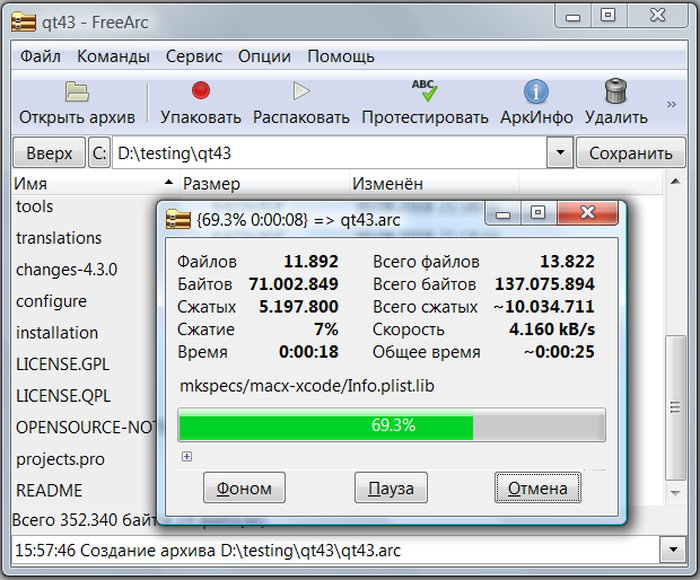
Что делать, если программа установилась сама
Это значит, что пользователи редко самостоятельно устанавливают описываемый архиватор на свой компьютер. Утилита попадает на ПК с ОС Windows через различные программы, которые используют ее функционал для сжатия служебных компонентов программы. Исходя из этого факта, можно предположить, откуда на компьютере появились файлы архиватора. Скорее всего, они были занесены в систему вместе с другой программой, которую пользователь собственноручно устанавливал раньше.
В некоторых случаях архиватором «притворяются» вредоносные программы, которые пытаются повредить компьютеру или украсть пользовательские данные. Чтобы проверить файл на наличие вирусов, достаточно просканировать его любым сканером или антивирусом. Есть более универсальный способ – это сайт Virustotal, который позволяет «пропустить» файл через несколько популярных антивирусов.

Можно ли удалить ее
Вне зависимости от того, как на компьютер попала программа, мы рекомендуем полностью удалить ее. Это нужно по нескольким причинам:
- деинсталляция программы уменьшит количество записей в реестре, а также освободит место в памяти;
- удаляя подозрительные программы, пользователь значительно уменьшает риск заражения ПК компьютер;
- архиватор используется приложениями только один раз – при распаковке служебных файлов. Проще говоря, установленные приложения не будут «ругаться» и ломаться из-за удаления архиватора. А если и будут, то вы всегда сможете скачать его обратно через официальный сайт.
Источник: it-tehnik.ru